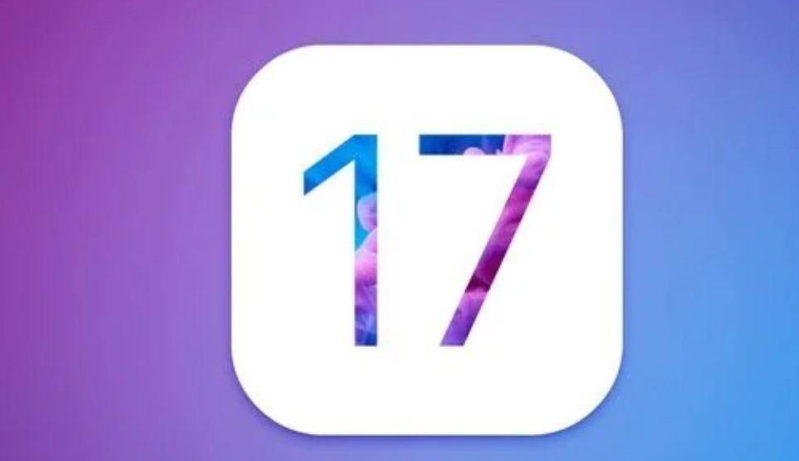电脑的IP地址可以是自动获得的,也可以是手动设置的。在一些特殊情况下,我们需要手动设置IP地址,这样可以更好地控制网络连接。那么,电脑手动IP怎么设置呢?接下来,我们来详细介绍。
.png)
1.打开网络和共享中心
首先,我们需要在电脑上打开网络和共享中心。方法是,点击任务栏上的网络图标,在弹出的列表中选择“打开网络和共享中心”。
2.选择网络适配器
在网络和共享中心中,我们可以看到目前连接的网络适配器。如果要配置有线网络,我们可以选择“以太网”。如果要配置无线网络,我们可以选择对应的无线适配器。
3.设置IP地址
选中需要设置IP地址的适配器,然后在右侧的窗口中点击“属性”。在弹出的属性窗口中,选择“Internet协议版本4(TCP/IPV4)”,然后点击“属性”。
在弹出的Internet协议版本4(TCP/IPV4)窗口中,选择“使用下面的IP地址”。在IP地址栏中输入需要设置的IP地址、子网掩码和默认网关。然后点击“确定”。
4.重启网络适配器
设置完成之后,我们需要重启网络适配器。方法是,先返回主界面,然后在网络和共享中心中选择“更改适配器设置”。选中需要重启的适配器,然后点击菜单选项中的“禁用”和“启用”即可。
5.检查IP地址
设置完成后,我们可以通过一些命令来检查IP地址是否已经生效。例如,可以打开命令提示符,输入命令“ipconfig/all”,查看详细的网络信息。
6.恢复自动获取IP地址
如果需要恢复自动获取IP地址,我们只需要回到Internet协议版本4(TCP/IPV4)窗口中,选择“自动获取IP地址”和“自动获取DNS服务器地址”即可。
以上就是电脑手动IP地址设置的方法。在实际应用中,我们需要根据具体情况进行配置,以便更好地控制网络连接。
希望本文对你有所帮助,谢谢你的阅读!

.png)
.png)
.png)
.png)
.png)